回答「無料でOfficeソフトを利用出来ますよ!」

学校の役員時の作成書類や町内会のお知らせなど、数回しか使わないけれどwordやexcelが必要な時は無いですか?
最初からパソコンにインストールされてる場合もありますが、ゲーミングパソコンなど、ビジネス向けじゃないパソコンなどOfficeソフトが一切入ってないパソコンも多く販売されてます。
Officeソフトを購入するとなると、安い物でも3万円以上します。(Microsoft Office Home 2024の場合)
さすがに数回使うだけのためにこの価格は高すぎです。
そこで、出来るだけ安価にofficeを使う方法を紹介していきます。
①Microsoft365の利用 (¥2,130/月~)

旧名称はoffice365。Officeソフトのサブスクリプションで、月々契約という形で利用できます。
Microsoft 365 Personalの場合月額2,130円で、月額プランを選べば1か月で解約することも可能です。
ただのサブスクリプションなので機能制限なしの通常のOfficeと全く同じものを利用できますし、常に最新のOfficeを利用可能です。
職場でMicrosoft Officeを使っていてその使い勝手のまま利用したい・短い期間だけどofficeのすべての機能を利用したい、という時の選択肢はこれになります。
Microsoft365
②Microsoft 365の試用期間だけ利用する(無料)

ここからは無料でOfficeを利用する方法です。ただし、無料なので一部制限などが出てきます。
まずは、上記Microsoft 365の無料試用版を試す方法。
パソコンで正常に動作するかを試すことが出来るように、Microsoft 365は無料の試用期間を設けてます。期限は1か月ですが、その間はOfficeの全機能を利用できます。試用期間内にMicrosoft 365をアンインストールすれば費用は発生しません。
1か月ですべての作業が終わり、その後Microsoft 365を使う事が無いというのであればこの方法も手ではあります。ただ、「機能がちゃんと動くかをテストするための物」なので、「1か月で使い終わるから有料のはいらない」という使い方はあまりお勧めできるものではないのかもしれないですね…
③web版Officeの利用(無料)
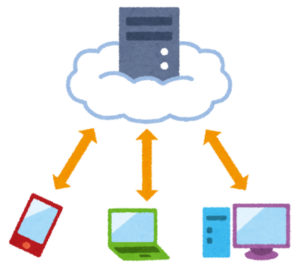
web版Officeと呼ばれるもので、正式には「Microsoft 365 for the web」という名称です。
こちらは、ブラウザ(chromeやedgeなど)とMicrosoftアカウント(無料で作成可能)があれば利用できます。また、オンラインなので、インターネットへの接続が必須になってます。
ソフトをインストールする必要が無いので、例えば出先のパソコンでちょっとだけ編集したい…なんて使い方も出来なくはないです。保存先はOneDrive(オンライン)なので、ちょっとした文章を保存するのも簡単です。
最初から無料用として作られてますし、利用期間に制限もないです。ずっと無料で使う事も出来るので安心ですね。
ただし、機能はかなり削られます。
Microsoft 365では利用可能な、高度な編集機能・マクロ・アドイン・AI機能などが利用できません。基本的な編集機能に限定されているので、新規文書作成ならあまり複雑な文章は作成できないです。
機能制限についてはこちらを確認してください。
Office for the web サービスの説明
学校や公共機関(役所など)に提出する書類・町内での回覧資料を作る程度なら何も不満は感じないかもしれません。オンライン利用可能な環境で個人で簡単の文書などを作るための方法という事なら、一番良い方法だと思います。
④広告付きOfficeの利用 (一部限定・無料)

広告付きOfficeでは、画面の右側にバナー広告が常時表示され、数時間ごとに15秒間の動画広告が再生されます。広告付きでもいいから無料で使いたい!という方にはとても魅力的なプランですが…
ソフト自体は、英語版のサイトからダウンロード可能です。
初回起動時にMicrosoftアカウントへのサインインをスキップすることで利用可能になる仕組みとされています。ただし、試験的な導入であるため、すべての環境で広告付モードになるわけではないようです。しかも、こちらは試験的なものという位置づけのせいかweb版Officeよりもさらに機能制限がかかっていて、ほぼメモ帳などと変わらないくらいにしか編集機能が無いようです。
これなら、オンラインという制限がありますがweb版Officeを利用した方が全然マシです。
ただ、今後に期待される機能ではありますね。
⑤他社Officeソフトを利用 (無料)
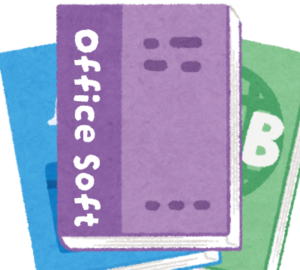
「オンライン環境が無いからweb版は使えない」「セキュリティーが心配だからweb版は嫌だ」などの理由でweb版Officeを利用できない場合、他社から発表されてるOfficeソフトを使うという方法があります。
一例ですが、有名なOfficeソフトと言えば「LibreOffice」があげられます。
LibreOffice
「LibreOffice」は、Microsoft Office互換のソフトウェアとしてオープンソースで開発されている統合オフィスソフトウェアでMicrosoft Officeの書類も普通に開けます。
定期的なアップデートとコミュニティサポートがあるので、初心者の方でも安心して利用できるのではないでしょうか。
こちらは、無料期間などもなく永続的に無料で利用可能です。広告も出ることは無いので快適に利用可能です。
ただし、マクロの互換性が低いかったりExcel用アドインが使えなかったりと、高度な使い方をしだすと互換性にも不満が出てきます。また、検定など「ソフトの利用方法をテストする」場合、利用方法が違う点が多々あるので利用は控えましょう。
学校や公共機関(役所など)に提出する書類・町内での回覧資料を作る程度なら何も不満は感じないかもしれません。互換性を気にせず個人で簡単の文書などを作るためのソフトという事なら最強のソフトですね。
あなたに合う方法をチョイスして!

いくつかの方法を記載してみましたがいかがでしょうか?
おススメは、オンライン可なら「Microsoft 365 for the web」、不可なら「LibreOffice」です。
どれもメリット・デメリットがあるので、あなたが使いやすいと思ったものをチョイスしてください!
